
Mách bạn cách tạo nhạc chuông tùy chỉnh cho iPhone cực kỳ đơn giản
Hướng dẫn 3 cách tạo nhạc chuông đơn giản, dễ thực hiện
iPhone đi kèm với một số nhạc chuông mặc định để cài đặt âm báo khi có điện thoại hoặc tin nhắn. Song, bạn cảm thấy chúng nhàm chán và muốn tạo một số tiếng chuông độc đáo hơn. Hãy cùng XTmobile tìm hiểu 3 cách tạo nhạc chuông tùy chỉnh trên iPhone qua bài viết dưới đây nhé!
Cách tạo và cài đặt nhạc chuông từ bài hát trên máy tính
Nếu đã có sẵn bài hát trên máy tính hoặc Macbook, bạn có thể tạo nhạc chuông bằng thư viện nhạc. Mặc dù một số tùy chọn menu hơi khác nhau giữa hệ điều hành Windows và MacOS nhưng về cơ bản các thao tác khá tương tự. Dưới đây là hướng dẫn các tạo và cài nhạc chuông thông qua Macbook.
Bước 1: Trên ứng dụng Music và chọn một bài hát từ bộ sưu tập của bạn. Nhấp chuột phải và tùy chỉnh edit nhạc. Sau khi chọn được đoạn nhạc trong vòng 30 giây thì bạn bấm OK để hoàn thành.
Lưu ý: Sau khi bạn chọn thời gian phát nhạc, hãy nhớ phát lại bài hát để đảm bảo đó là đoạn nhạc bạn muốn tại nhạc chuông.
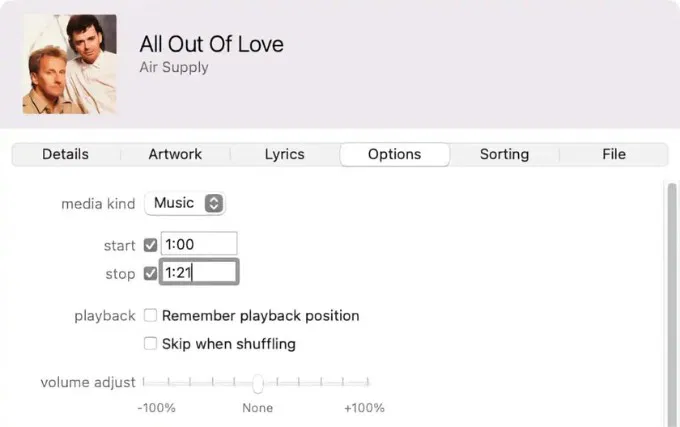
Bước 2: Chọn tệp vừa tạo > Vào File > bấm Convert > Create AAC Version (Tạo phiên bản AAC). Nếu tùy chọn duy nhất mà bạn thấy là Create MP3 version (Tạo phiên bản MP3), hãy chọn mục đó.
Bước 3: Một bản sao sẽ xuất hiện bên dưới bài hát gốc trong thư viện nhạc. Nhấp chuột phải vào nó và chọn Show in Finder.
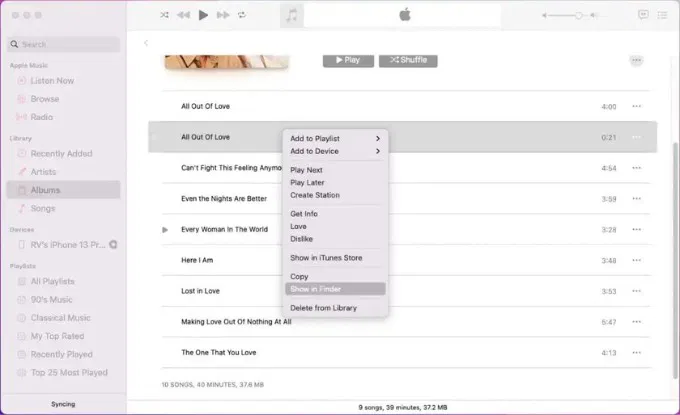
Bước 4: Đổi tên tệp nhạc từ .m4a thành .m4r. Nếu định dạng tệp là .mp3, bạn cần chuyển đổi thành .m4a trước khi thực hiện bước tiếp theo.
Bước 5: Tệp tin nhạc chuông của bạn đã sẵn sàng được cài đặt vào iPhone. Hãy kết nối iPhone với Macbook/máy tính qua USB.
Bước 6: Sau đó, di chuyển file nhạc từ máy tính sang iPhone tại mục Ringtones (Âm báo) trên folder On my Device.
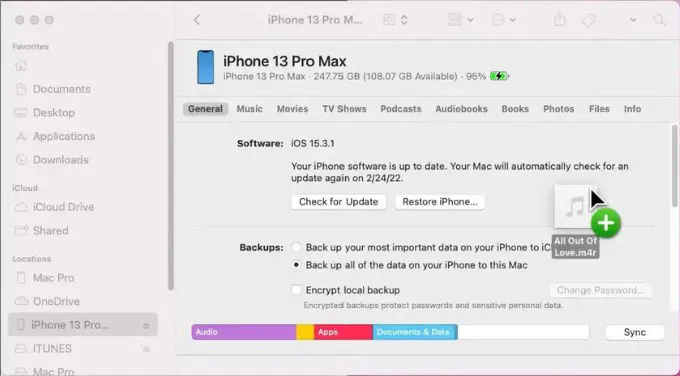
Bước 7: Ở iPhone của bạn, truy cập ứng dụng Settings (Cài đặt) > Vào mục Sound & Haptics (Âm thanh & Cảm ứng) > Ringtone (Nhạc chuông) > Cuối cùng, bạn hãy chọn file nhạc chuông đã tạo.
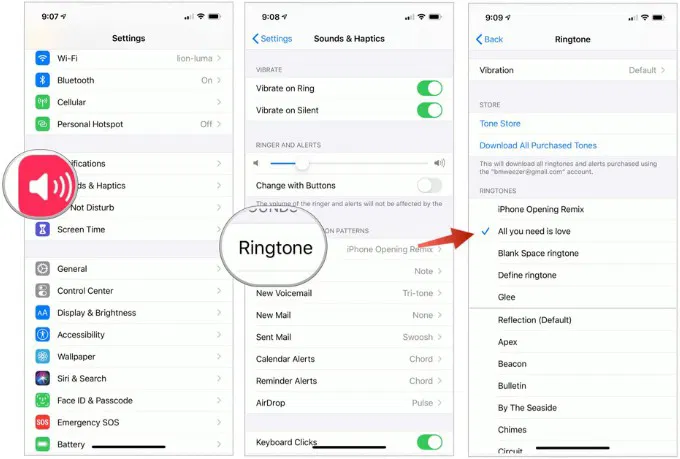
Tạo nhạc chuông tùy chỉnh cho iPhone bằng GarageBand
Nếu bạn muốn tạo nhạc chuông tùy chỉnh cho iPhone trực tiếp trên điện thoại, hãy sử dụng ứng dụng GarageBand. Đây là công cụ hữu ích giúp bạn thao tác dễ dàng trong việc cài đặt bài hát tùy theo sở thích. Các bước thực hiện được liệt kê bên dưới gồm:
Bước 1: Tải xuống ứng dụng GarageBand tại cửa hàng App Store.
Bước 2: Sau khi mở ứng dụng đã tải, hãy vuốt màn hình sang phải và chọn mục Bộ thu âm thanh.
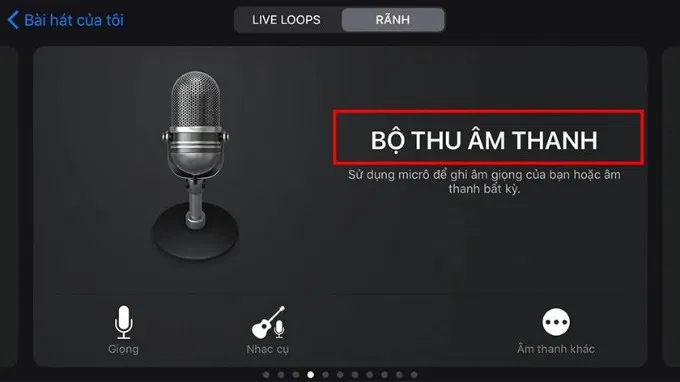
Bước 3: Tìm và chọn biểu tượng3 gạch đứt góc ở phía bên trái màn hình.
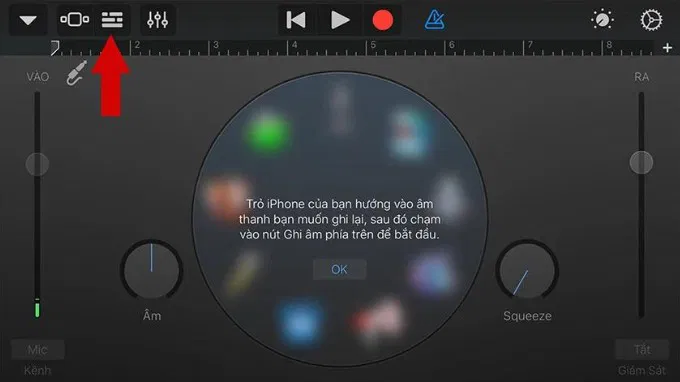
Bước 4: Tiếp tục chọn vào biểu tượng Loop góc bên phải như hình phía dưới > Chọn bài hát muốn cài làm nhạc chuông.
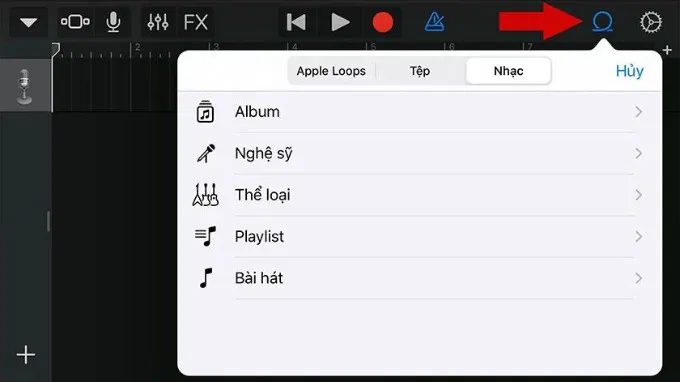
Bước 5: Nhấn giữ và kéo tệp vào khu vực chỉnh sửa bài hát > Kéo hai đầu mút để chọn đoạn nhạc mà bạn yêu thích trong vòng 30 giây.
Bước 6: Chọn biểu tượng tam giác ngược > Bấm vào mục Bài hát của tôi.
Bước 7: Nhấn giữ bài hát đã tạo và chọn Chia sẻ > Nhạc chuông > Bấm Xuất để hoàn tất thay đổi âm báo bằng đoạn nhạc vừa edit.
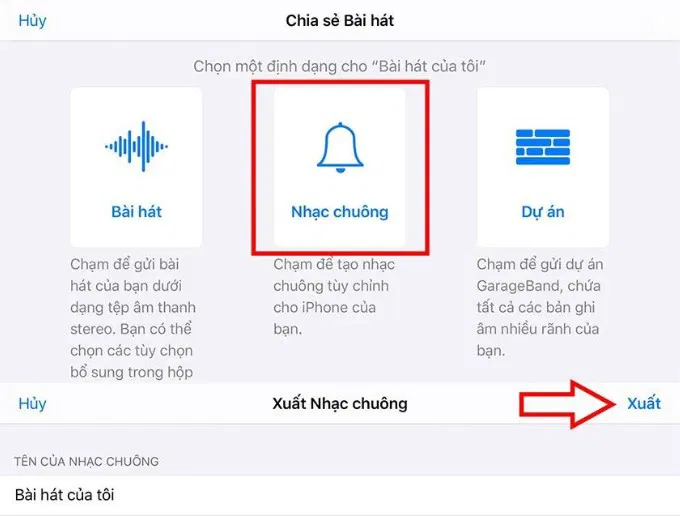
Cách tạo nhạc chuông từ ứng dụng iTunes Store
Cách đơn giản nhất để có nhạc chuông mới trên điện thoại là mua nhạc chuông từ iTunes Store. Khi đã có được một bài hát trong thư viện nhạc, bạn sẽ dễ dàng tạo nhạc chuông tùy chỉnh trên iPhone. Dưới đây sẽ là các bước thực hiện.
Bước 1: Vào ứng dụng iTunes Store trên iPhone của bạn.
Bước 2: Tại iTunes, bạn có thể tìm kiếm các bài hát mà mình yêu thích. Sau đó, bạn tiến hành mua bản nhạc thông qua hình thức ví điện tử Momo hoặc thẻ tín dụng của cá nhân.
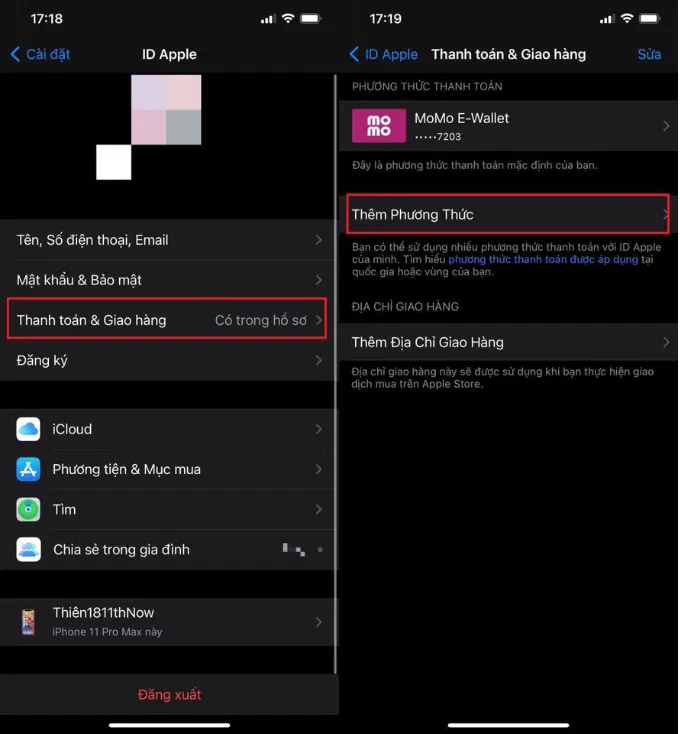
Bước 3: Vào mục Settings (Cài đặt) > Tìm và chọn Sound & Haptics (Âm thanh & Cảm ứng).
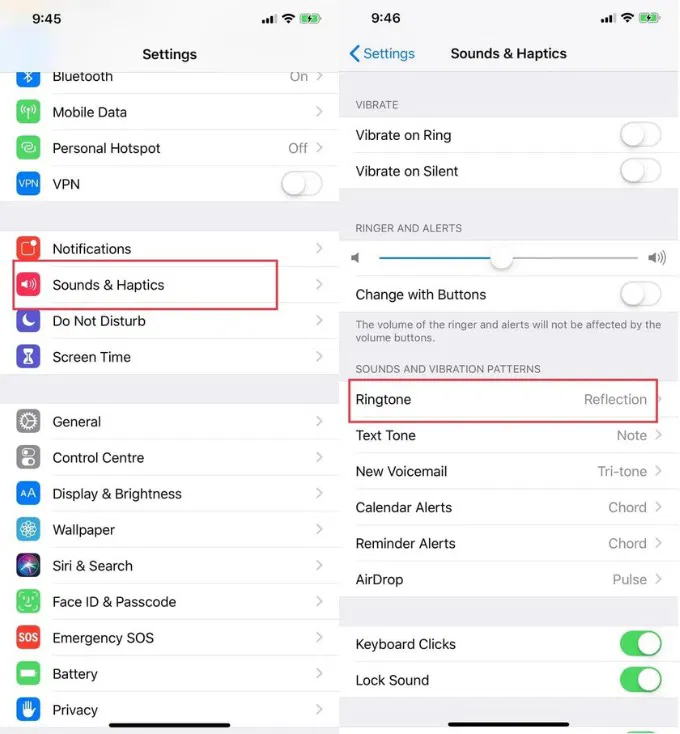
Bước 4: Trong phần Ringtone (Nhạc chuông), chọn bài hát vừa tải về để cài nhạc chuông trên iPhone.
Tạm kết
Trên đây là 3 mẹo đơn giản để tạo nhạc chuông tùy chỉnh trên iPhone. Mong rằng bạn đọc sẽ thực hiện được thành công qua nội dung hướng dẫn này. Để được cập nhật thêm nhiều thủ thuật hay về công nghệ, đừng quên theo dõi thường xuyên kênh tin tức XTmobile nhé! Nếu có bất kỳ thắc mắc nào trong quá trình cài đặt, để lại bình luận bên dưới để được giải đáp nhanh chóng.
Xem thêm:
- Tại sao Apple không trang bị tính năng ghi âm cuộc gọi trên iPhone?
- Apple sẽ khai tử các sản phẩm nào trong năm 2024? Khám phá ngay!
- Thời lượng pin trên dòng iPhone cũ khi nâng cấp lên iOS 17.4 sẽ như thế nào?
XTmobile.vn
Link nội dung: https://ausp.edu.vn/index.php/mach-ban-cach-tao-nhac-chuong-tuy-chinh-cho-iphone-cuc-ky-don-gian-a22640.html